如何给WIN10电脑设置屏幕保护
我们在使用win10电脑的时候,想要设置长时间不操作电脑后,自动开启屏幕保护程序,以保护资料安全,该怎么操作呢?今天就跟大家介绍一下如何给WIN10电脑设置屏幕保护的具体操作步骤。
1. 首先打开电脑,进入桌面,在空白处右键,在打开的菜单中,选择【个性化】选项
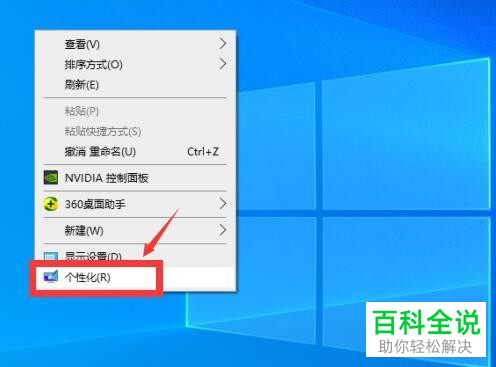
2. 在打开的个性化设置页面,点击左侧的【锁屏界面】选项;

3. 在右侧打开的页面,找到下方的【屏幕保护程序设置】选项,点击;
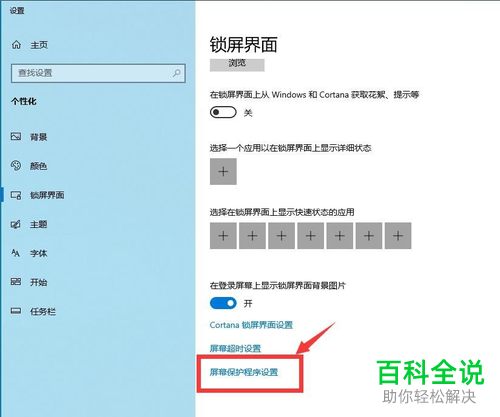
4. 如图,在弹出的窗口中,点击屏幕保护程序下的【∨】,在打开的菜单中,选择屏幕保护的效果,以气泡为例,然后点击右侧的【设置】按钮;
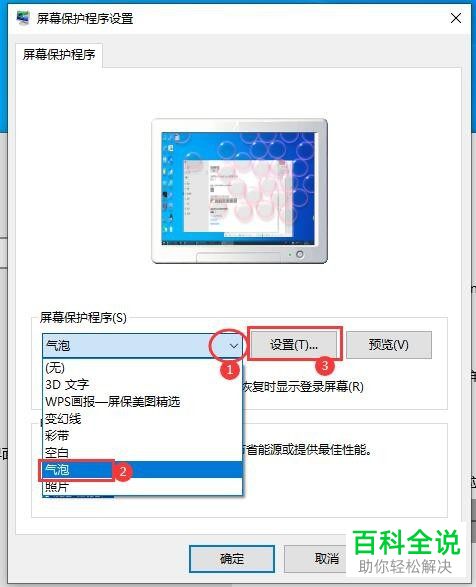
5. 然后在下方设置【等待】的分钟数,以1分钟为例,勾并将右侧的【在恢复时显示分登录屏幕】选项勾选上,最后依次点击下方的【应用】---【确定】按钮;

6. 此时当电脑待机1分钟之后,系统就自动进入屏幕保护状态了,如图所示。

以上就是如何给WIN10电脑设置屏幕保护的具体操作步骤。
赞 (0)

